Sådan anvender du gennemsigtighed på SVGer

Lær, hvordan du anvender gennemsigtighed på SVG-grafik i Illustrator. Udforsk, hvordan du udsender SVG'er med gennemsigtige baggrunde og anvender gennemsigtighedseffekter.
Stier i Adobe Creative Cloud er de vektorlinjer og konturer, du opretter i et dokument. Du kan bruge stier til at skitsere et billede, adskille tekstområder eller være en del af en illustration, du opretter.
Du laver typisk kurver ved hjælp af et linjeværktøj, penværktøj eller formværktøjerne. Du kan bruge disse værktøjer til at oprette stier i forskellige former og størrelser. Du kan også bruge værktøjer til at ændre farven og størrelsen af streger (den faktiske linje, der udgør en sti).
Du kan bruge kurver til at oprette fritlægningskurver og kurver til tekst. Fritlægningskurver bruges til at maskere (eller skjule ) elementer på en side. Du definerer den maske med stier for at skabe en form for det område, du skal skjule.
Fritlægningskurver kan endda gemmes i en fil og importeres til et andet designmønster. En almindelig arbejdsgang er at oprette et billede i Photoshop CC med en fritlægningskurve og importere billedet til InDesign. Fordi InDesign kan fortolke fritlægningskurven, kan du automatisk fjerne det område, du vil maskere.
Når du vil oprette tekst, der flyder langs en sti, skal du begynde med at oprette en ny sti og derefter bruge værktøjet Skriv på en sti til at skrive tekst direkte på den sti.
I Illustrator opretter du f.eks. en sti med penneværktøjet og vælger derefter værktøjet Skriv på en sti i panelet Værktøjer. Hvis du klikker på værktøjet på den sti, du har oprettet, kan du skrive ny tekst langs den sti.
Hvis du har en eksisterende sti, kan du vælge tekstværktøjet og krydse den valgte sti. Tekstværktøjsmarkøren ændres for at angive, at den er indlæst som et Type på en sti-værktøj, som vist i denne figur. Klik på stien, og typen er knyttet til stien.

Et streg er farven, bredden og stilen på den linje, der udgør den sti, du opretter. Du kan tegne en linje med penneværktøjet, og linjen, der udgør denne sti, er stregen. Den sti kan dog heller ikke have nogen streg (repræsenteret som en diagonal linje i panelerne Værktøjer, Swatches og Streg og farve), hvilket betyder, at du ikke kan se selve stien. Du kan dog se en farve eller et mønster, der fylder det streg ( fyldet ), som vist i denne figur.
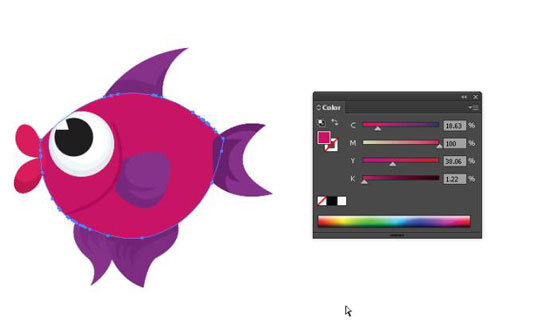
Du kan ændre farven, bredden, stilen (eller typen ) og formen på et streg ved at bruge kontrolelementer og værktøjer i panelet Værktøjer og panelet Streg i Illustrator og InDesign. Du kan derfor også lave stiplede eller solide streger af forskellige mønstre, der er brede eller smalle. Nogle streger er vist i denne figur.
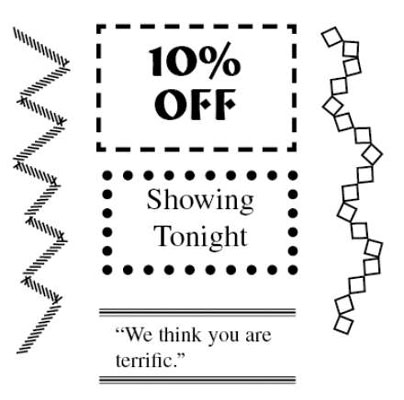
Lær, hvordan du anvender gennemsigtighed på SVG-grafik i Illustrator. Udforsk, hvordan du udsender SVG'er med gennemsigtige baggrunde og anvender gennemsigtighedseffekter.
Når du har importeret dine billeder til Adobe XD, har du ikke megen redigeringskontrol, men du kan ændre størrelse og rotere billeder, ligesom du ville have en hvilken som helst anden form. Du kan også nemt runde hjørnerne af et importeret billede ved hjælp af hjørne-widgets. Maskering af dine billeder Ved at definere en lukket form […]
Når du har tekst i dit Adobe XD-projekt, kan du begynde at ændre tekstegenskaberne. Disse egenskaber omfatter skrifttypefamilie, skriftstørrelse, skrifttypevægt, justering, tegnafstand (kjerning og sporing), linjeafstand (førende), udfyldning, kant (streg), skygge (slæbeskygge) og baggrundssløring. Så lad os gennemgå, hvordan disse egenskaber anvendes. Om læsbarhed og skrifttype […]
Ligesom i Adobe Illustrator giver Photoshop tegnebrætter mulighed for at bygge separate sider eller skærmbilleder i ét dokument. Dette kan især være nyttigt, hvis du bygger skærme til en mobilapplikation eller en lille brochure. Du kan tænke på et tegnebræt som en speciel type laggruppe, der er oprettet ved hjælp af panelet Lag. Dens […]
Mange af de værktøjer, du finder i panelet InDesign Tools, bruges til at tegne linjer og former på en side, så du har flere forskellige måder at skabe interessante tegninger til dine publikationer. Du kan skabe alt fra grundlæggende former til indviklede tegninger inde i InDesign, i stedet for at skulle bruge et tegneprogram såsom […]
Indpakning af tekst i Adobe Illustrator CC er ikke helt det samme som at pakke en gave ind – det er nemmere! En tekstombrydning tvinger tekst til at ombryde en grafik, som vist i denne figur. Denne funktion kan tilføje en smule kreativitet til ethvert stykke. Grafikken tvinger teksten til at ombryde den. Først skal du oprette […]
Når du designer i Adobe Illustrator CC, skal du ofte have en form, der har en nøjagtig størrelse (f.eks. 2 x 3 tommer). Når du har oprettet en form, er den bedste måde at ændre størrelsen på den til nøjagtige mål ved at bruge Transform-panelet, vist i denne figur. Få objektet valgt, og vælg derefter Vindue→ Transformer til […]
Du kan bruge InDesign til at oprette og ændre QR-kodegrafik. QR-koder er en form for stregkode, der kan gemme information såsom ord, tal, URL'er eller andre former for data. Brugeren scanner QR-koden ved hjælp af sit kamera og software på en enhed, såsom en smartphone, og softwaren gør brug af […]
Der kan være et tidspunkt, hvor du har brug for et nyt billede for at se gammelt ud. Photoshop CS6 har dig dækket. Sort-hvid fotografering er et nyere fænomen, end du måske tror. Daguerreotypier og andre tidlige fotografier havde ofte en brunlig eller blålig tone. Du kan skabe dine egne sepia-tonede mesterværker. Tonede billeder kan skabe […]
Ved at bruge funktionen Live Paint i Adobe Creative Suite 5 (Adobe CS5) Illustrator kan du oprette det billede, du ønsker, og udfylde områder med farve. Live Paint-spanden registrerer automatisk områder sammensat af uafhængige krydsende stier og fylder dem i overensstemmelse hermed. Malingen inden for en given region forbliver levende og flyder automatisk, hvis nogen […]







